【UE材质】通过曲线图谱和颜色曲线来控制材质运动
发布时间:2024年01月23日
目录
效果

步骤
一、实现线性运动?
1. 新建一个材质并打开,设置材质域为用户界面,混合模式为半透明

在材质图表中添加如下节点,此时我们就可以通过数值改变圆圈纹理的缩放
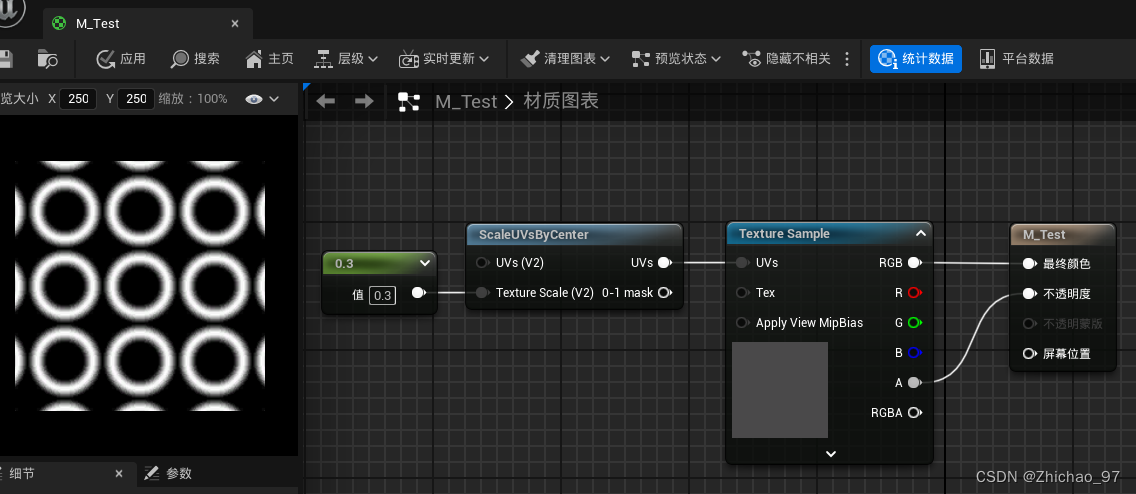
但是缩放会伴随着纹理平铺,那么如何实现缩放的同时不平铺纹理呢?
2. 打开光圈纹理,设置“X、Y轴平铺法”均为“限制”

3. 此时返回材质就可以看到平铺的效果没有了

再通过时间节点我们就可以得到一个线性的循环动画材质

此时效果如下

二、实现非线性运动
1. 在内容浏览器中添加一个曲线

选择“CurveLinearColor”
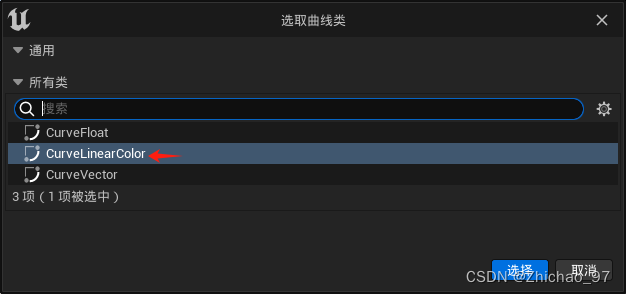
这里命名为“Curve_01”
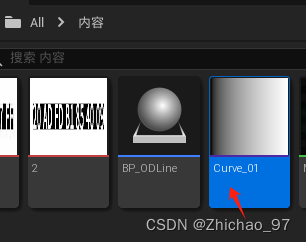
2. 再新建一个曲线图谱,这里命名为“CurveAtlas_01”

打开“CurveAtlas_01”,设置梯度曲线为“Curve_01”

此时在顶部已经可以观察到曲线

3. 回到材质图表中,添加一个曲线图谱参数节点

选中曲线图谱参数节点,设置图谱和曲线为刚才创建的


4. 打开颜色曲线“Curve_01”,设置只显示R通道

在保证横纵数值范围都在0~1范围内的前提下修改R通道曲线如下

此时回到材质中,在预览窗口中就可以看到此时是一个先快后慢的非线性运动动画

我们还可以在颜色曲线“Curve_01”中设置曲线的Alpha通道曲线如下

在材质中将曲线图谱参数节点输出的Alpha与纹理节点的Alpha相乘

此时预览窗口的效果如下

参考视频:
文章来源:https://blog.csdn.net/ChaoChao66666/article/details/135757066
本文来自互联网用户投稿,该文观点仅代表作者本人,不代表本站立场。本站仅提供信息存储空间服务,不拥有所有权,不承担相关法律责任。 如若内容造成侵权/违法违规/事实不符,请联系我的编程经验分享网邮箱:chenni525@qq.com进行投诉反馈,一经查实,立即删除!
本文来自互联网用户投稿,该文观点仅代表作者本人,不代表本站立场。本站仅提供信息存储空间服务,不拥有所有权,不承担相关法律责任。 如若内容造成侵权/违法违规/事实不符,请联系我的编程经验分享网邮箱:chenni525@qq.com进行投诉反馈,一经查实,立即删除!
最新文章
- Python教程
- 深入理解 MySQL 中的 HAVING 关键字和聚合函数
- Qt之QChar编码(1)
- MyBatis入门基础篇
- 用Python脚本实现FFmpeg批量转换
- linux 网络设备驱动之报文接收
- 系统账号注册
- 多数据库切换?设计模式--抽象工厂引导下思路
- MySQL之视图&内连接、外连接、子查询
- 计算机体系结构期末复习流程大纲
- QGraphicsItem实现不随场景缩放而缩放,支持任意图片,图形,文字。
- 数据中台建设之路
- 小周带你读论文-2之“草履虫都能看懂的Transformer老活儿新整“Attention is all you need(2)
- Linux文件和目录管理命令---- cat 命令
- C++编译和链接